Napraw błąd STATUS_ACCESS_VIOLATION w Chrome lub Edge
Wielu użytkowników podczas surfowania po Internecie(Internet) w Chrome lub Edge napotkało błąd, który prowadzi do awarii strony, na której się znajdują. Widzą „ Aw, Snap! Error Code STATUS_ACCESS_VIOLATION”. W tym poście zamierzamy naprawić błąd STATUS ACCESS VIOLATION w Chrome lub Edge .
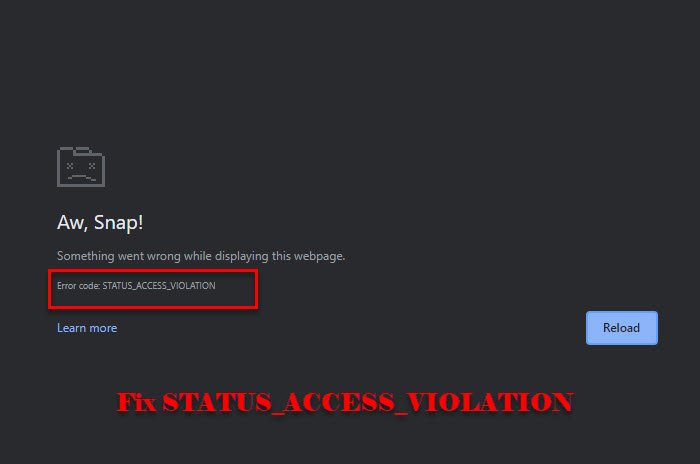
Błąd STATUS_ACCESS_VIOLATION(STATUS_ACCESS_VIOLATION) w Chrome lub Edge
Ten błąd początkowo był wyczerpujący dla Chrome , ale wielu użytkowników zgłosiło ten błąd również w Edge v91. Jeśli widzisz błąd po raz pierwszy, spróbuj kilka razy odświeżyć stronę, ponieważ może to tymczasowo rozwiązać problem. Jeśli to nie zadziała, spróbuj zaktualizować Chrome lub Edge(updating Chrome or Edge) , aby rozwiązać problem. Jeśli nadal masz problem, czytaj dalej.
Oto rzeczy, które możesz zrobić, aby naprawić błąd STATUS ACCESS VIOLATION w Chrome lub Edge
- Zmień nazwę pliku .exe
- Wyłącz rozszerzenie
- Zresetuj ustawienia przeglądarki(Browser Setting) do domyślnych
- Utwórz nowy profil
Porozmawiajmy o nich szczegółowo.
1] Zmień nazwę pliku .exe
Zmiana nazwy pliku .exe działa dla większości użytkowników. (.exe)Zrób to i sprawdź, czy to naprawi błąd.
Dla Chrome

Jeśli jesteś użytkownikiem przeglądarki Chrome(Chrome) , wykonaj podane czynności, aby zmienić nazwę pliku .exe .
- Uruchom Eksplorator plików (File Explorer ) przez Win + E.
- Wklej „ c:\Program Files (x86)\Google\Chrome\Application ” na pasku adresu.
- Kliknij prawym przyciskiem myszy Chrome.exe > Rename i nadaj mu nazwę „Chrom.exe” lub dowolną inną nazwę.
Teraz ponownie uruchom aplikację i sprawdź, czy problem został rozwiązany.
Dla krawędzi
Jeśli jesteś użytkownikiem Microsoft Edge , wykonaj podane kroki, aby zmienić nazwę pliku .exe .
- Uruchom Eksplorator plików (File Explorer ) przez Win + E.
- Wklej „ c:\Program Files (x86)\Microsoft\Edge\Application ” na pasku adresu.
- Kliknij prawym przyciskiem myszy msedge .exe > Rename i nadaj mu nazwę „Medge.exe” lub dowolną inną nazwę.
Teraz ponownie uruchom aplikację i sprawdź, czy problem został rozwiązany.
2] Wyłącz rozszerzenie
Jeśli zmiana nazwy pliku .exe nie pomoże lub nie chcesz tego robić, spróbuj wyłączyć rozszerzenia(disabling Extensions) w obu przeglądarkach.
Powinieneś wyłączać każde rozszerzenie jedno po drugim i sprawdzać, czy to naprawia błąd.
3] Zresetuj ustawienia przeglądarki do wartości domyślnych
Inną rzeczą, którą możesz zrobić, aby naprawić błąd, jest przywrócenie domyślnych ustawień przeglądarki(Browser Setting) . Może to być pomocne, jeśli błąd jest spowodowany niewłaściwymi drganiami ustawień. Zresetuj więc Chrome(reset Chrome) lub Edge , ten, którego używasz.
4] Utwórz nowy profil

Jeśli nic nie działa, spróbuj utworzyć nowy profil i sprawdź, czy to naprawi błąd.
- W przypadku Chrome (For Chrome, ) możesz kliknąć istniejący profil w prawym górnym rogu okna, a następnie “+”, teraz nadaj mu nazwę lub etykietę i kliknij Gotowe.(Done.)
- W przypadku Edge,(For Edge, ) możesz kliknąć istniejący profil w prawym górnym rogu okna, a następnie Add Profile > Add , aby utworzyć nowy profil.
Zrób to i sprawdź, czy to rozwiąże problem.
Mamy nadzieję, że za pomocą tych rozwiązań uda Ci się naprawić błąd w Chrome i Edge .
Czytaj dalej: (Read Next: )Napraw błąd STATUS INVALID IMAGE HASH w Chrome lub Edge.(Fix STATUS INVALID IMAGE HASH error on Chrome or Edge.)
Related posts
Jak naprawić błędy Status_access_violation w Chrome lub Edge
Napraw błąd RESULT_CODE_HUNG w Chrome, Edge w Windows 11/10
Napraw błąd STATUS_INVALID_IMAGE_HASH w Chrome lub Edge
Napraw okno dialogowe Otwórz rozmazany plik w Google Chrome i Microsoft Edge
Napraw powolny problem z Google Maps w Chrome, Firefox, Edge w systemie Windows 11/10
Jak otwierać linki do wiadomości i zainteresowań w przeglądarce Chrome lub Firefox; nie krawędź
Napraw błąd NETWORK_FAILED w przeglądarce Chrome na komputerze z systemem Windows
Wtyczki przycisku udostępniania dla przeglądarek Chrome, Firefox i Edge
Napraw komunikat o błędzie ERR_CACHE_MISS w Google Chrome
Napraw nie powiodło się - Zablokowany błąd pobierania w Chrome lub Edge
Napraw ERR_QUIC_PROTOCOL_ERROR w Google Chrome
Napraw RESULT_CODE_HUNG w Chrome i Edge
Jak wyłączyć wbudowany menedżer haseł w Chrome, Edge, Firefox?
Napraw błąd pobierania skryptu proxy w Google Chrome
Przydatne sprawdzanie linków i skanery adresów URL dla przeglądarki Chrome lub Edge
Napraw opóźnienie Google Chrome i powolne otwieranie w systemie Windows 11/10
Napraw błąd ERR_SPDY_PROTOCOL_ERROR w Google Chrome
400 nieprawidłowych żądań, plik cookie za duży — Chrome, Edge, Firefox
Jak zmienić domyślną czcionkę w przeglądarce Chrome, Edge, Firefox?
Jak otworzyć przeglądarkę Chrome, Edge lub Firefox w trybie pełnoekranowym?
